Ikaw ba ay naghahanap ng isang tech na solusyon na makakatulong sa iyong malayuang kumonekta sa ibang mga computer nang walang problema? Nag-aalok ang remote desktop software ng perpektong solusyon. Binibigyang-daan ka nitong mabilis na ma-access, patakbuhin, at pamahalaan ang iba pang mga PC nang walang putol sa pamamagitan ng paggamit ng mga local area network o internet. Maraming negosyo ang yumakap sa paggamit ng remote desktop software pagkatapos ng Covid-19 pandemic. Ito ay naging isang pangangailangan sa pagsuporta sa kanilang mga empleyado kapag sila ay nagtrabaho mula sa bahay.

Susuriin ng artikulong ito ang pinakamahusay na mga opsyon sa remote desktop software para sa iyo sa 2023.
Listahan ng Pinakamahusay na Remote Desktop Software
Remote na Desktop ng Chrome
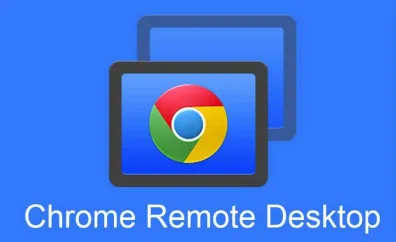
Ang Remote na Desktop ng Chrome ay isang matalinong pagpili kung nagtatrabaho ka sa isang mahigpit na badyet. Ang software ay libre at ipinagmamalaki ang mahusay na versatility para sa parehong negosyo at personal na mga pangangailangan.
Ang Chrome Remote Desktop ay maaaring magsagawa ng mga kritikal na remote access function para sa pinakamainam na produktibo. Kabilang dito ang teknikal na suporta, pagbabahagi ng screen sa panahon ng mga presentasyon sa trabaho, paglilipat ng file, at remote control sa mga device.
Gumagamit ang CRD ng extension ng Google Chrome para sa functionality nito. Sa isang simple, madaling gamitin na interface, pinapadali nito ang isang tuluy-tuloy na karanasan ng user. Ang multi-platform na feature ng remote control ng software ay nag-aalok ng perpektong remote na solusyon sa pag-access kapag hindi mo pisikal na ma-access ang iba pang mga work device. Sa mga tuntunin ng pagganap, ang Remote na Desktop ng Chrome ay walang kaparis.
Mga pros
- Libre
- Madaling i-install at i-set up
- User friendly
- Malawak na pagiging tugma ng operating system
- Secure
Cons
kung paano basahin ang mga mensahe sa instagram
- Limitadong pag-andar
- Nangangailangan ng mataas na koneksyon sa internet para sa maayos na operasyon
- Hindi mahusay para sa malalaking negosyo
- Hindi sinusuportahan ang malayuang pag-print
- Hindi maaaring gumana nang walang Google Chrome
- Hindi sinusuportahan ang pag-scale ng resolusyon ng monitor
Splashtop
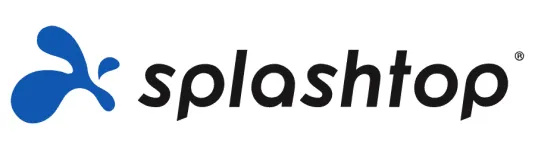
Splashtop ay isang remote access software tool na idinisenyo upang mag-alok ng suporta sa parehong mga indibidwal at negosyo. Nagbibigay ito ng mabilis at madaling pag-access sa iba pang mga device sa network na hiwalay sa iyong lokasyon. Isang mahusay na pagpipilian para sa mga indibidwal na hindi tech-savvy, mayroon itong user-friendly na interface at simpleng proseso ng pag-install at pag-setup.
Nag-aalok ang Splashtop remote access ng ilang mga plano depende sa iyong badyet, kabilang ang isang 7-araw na libreng pagsubok. Ang Splashtop Business Access Solo plan ay ang pinakamababang plan na may subscription na buwan-buwan. Tandaan na ang pagbabayad sa remote desktop software na ito ay sinisingil taun-taon. Ang malayuang pag-access at malayuang suporta ay sinisingil din nang independyente.
Nagho-host ang Splashtop ng mga kahanga-hangang feature gaya ng paglilipat ng file, pag-access sa mobile, remote control, pagbabahagi ng screen, at pag-record ng screen. Hindi mo rin kailangang mag-alala tungkol sa mga paglabag sa seguridad kapag ginagamit ang remote desktop software na ito. Ang suporta sa customer sa platform ay nangunguna sa probisyon para sa suporta sa chat at pagsusumite ng online na tiket sa kaso ng anumang mga isyu.
Ipinagmamalaki ng remote desktop software na ito ang cross-platform compatibility sa iba't ibang operating system gaya ng Windows, iOS, Android, at MAC. Ang mahusay na pagganap nito ay ginagawa itong isang karapat-dapat na pamumuhunan para sa maayos at pinakamainam na operasyon ng negosyo.
Mga pros
- Madaling gamitin
- Mahusay na pagkakatugma
- Budget-friendly
- Mga kahanga-hangang feature at functionality
- Lubos na ligtas
- May kakayahang humawak ng mataas na FPS para sa mga graphics
Cons
- Medyo mahal
- Masyadong maraming plano ang nagdudulot ng kalituhan
- Maikling window ng libreng pagsubok
- Karamihan sa mga plano ay nangangailangan ng taunang pagsingil
- Nangangailangan ng pag-install sa parehong mga aparato upang gumana
TeamViewer

TeamViewer ay ang pinakamahusay na pagpipilian kung naghahanap ka ng malayuang desktop software na nag-aalok ng mahusay na compatibility sa iba't ibang mga operating system. Habang ang istraktura ng pagpepresyo nito ay nakatuon sa malalaking korporasyon, sinusuportahan din ng TeamViewer ang iyong personal na malayuang pag-access at mga pangangailangan sa kontrol.
Nag-aalok ang remote na desktop ng TeamViewer ng mahusay na pagpoproseso ng graphic na imahe. Dagdag pa, nagbibigay ito ng parehong chat at video support function na mahalaga para sa maayos na operasyon ng malalaking kumpanya. Bilang karagdagan, kamakailan ay na-upgrade ng TeamViewer ang mga mapagkukunan ng online na kumperensya. Binibigyang-daan ka nitong pangasiwaan ang mga online na pagpupulong nang malayuan sa pamamagitan ng audio o video.
Ipinagmamalaki ng kumpanya ang sarili nito sa pinakamababang oras ng lag na ginagarantiyahan ang mahusay at tuluy-tuloy na daloy ng trabaho. Ang personal na bersyon ng TeamViewer ay libre. Gayunpaman, mayroong dalawang available na plano na pinakaangkop para sa malalaking kumpanya at negosyo. Ang pagpepresyo ay sinisingil taun-taon para sa TeamViewer. Maaaring gamitin ang software na ito sa daan-daang mga device na nagtitiyak ng halaga para sa pera, lalo na para sa malalaking negosyo.
Nagtatampok din ang TeamViewer ng pinakamahigpit na mga hakbang sa seguridad sa mga remote desktop software na nakalista sa artikulong ito. Nag-aalok ito ng 256-bit advanced na encryption standard para sa secure na komunikasyon. Nangangailangan ang remote desktop software na ito ng two-factor authentication at granular access management para matiyak lamang ang awtorisadong access sa mga device. Ngunit ito ay nagkakahalaga ng noting na ang libreng opsyon ay kulang sa ilang mga tampok na mahalaga para sa pagiging produktibo sa lugar ng trabaho.
Mga pros
- User friendly
- Napakahusay na cross-platform compatibility
- Hindi nangangailangan ng pag-install
- Matatag na configuration ng seguridad
- Nagbibigay ng libreng opsyon para sa mga personal na pangangailangan
- Lubos na tumutugon
Cons
- Mahal
- Hindi nagbibigay ng libreng trial window
- May posibilidad na ma-lag ang libreng opsyon
Zoho Assist
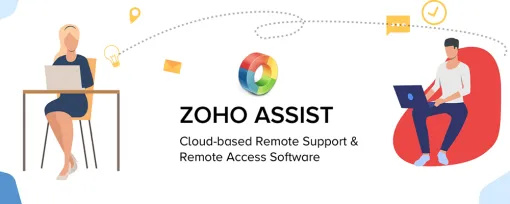
Zoho Assist ay isang bayad na subscription remote desktop software na tumutulong sa iyong malayuang ma-access ang iba pang mga device. Nagbibigay din ito ng walang-bantay na malayuang pag-access at nakatuon sa pagtulong sa mga eksperto sa teknolohiya sa pagbibigay ng kinakailangang suporta sa workforce.
Ipinagmamalaki ng remote desktop software na ito ang mahigpit na mga hakbang sa seguridad at pagsasaayos. Ginagawa nitong ang Zoho Assist na pinakamahusay na remote desktop software para sa mga indibidwal at negosyong humahawak ng sensitibong data. Nakatuon ang kumpanya sa pagbibigay ng epektibong solusyon sa malayong pag-access sa pamamagitan ng patuloy na pag-upgrade ng software para sa pinabuting functionality.
Nag-aalok ang Zoho Assist ng isang epektibong solusyon para sa pagharap sa mga reklamo at isyu ng customer. Ang istraktura ng pagpepresyo ng software ay perpekto para sa lahat ng mga indibidwal at negosyong may kamalayan sa badyet na naghahanap upang mabawasan ang mga gastos. Katulad ng TeamViewer, ang Zoho Assist ay gumagamit ng 256-bit AES end-to-end na data protection encryption at two-factor authentication feature para sa pinahusay na seguridad.
Ipinagmamalaki din ng software ang isang maaasahang tampok na suporta sa customer na maaari mong laging makipag-ugnayan sa pamamagitan ng mga tawag, pagsumite ng online na tiket, o mga email. Gayunpaman, nag-aalok ang kumpanya ng sapat na gabay para sa maayos na operasyon, kabilang ang libreng pagsasanay, gabay sa gumagamit, at FAQ. Isang opsyon para sa baguhan, perpekto ito para sa mga indibidwal na hindi marunong sa teknolohiya.
kung paano baguhin ang iyong edad sa tik tok
Mga pros
- Mataas na pamantayan ng seguridad
- Madaling gamitin
- Napaka-responsive
- 15-araw na libreng pagsubok
- Mahusay na compatibility sa maraming platform at OS
- Medyo abot-kaya sa may diskwentong pagbabayad para sa taunang pagsingil
Cons
- Maaaring medyo mahirap ang configuration at setup para sa ilang end user
Remote Desktop Manager

Remote Desktop Manager ay isang epektibong mapagkukunan na mahalaga para sa pamamahala ng maraming device sa isang malaking network. Nagbibigay ito ng tuluy-tuloy na pagsasama sa mga Android at iOS device. Bagama't nagtatampok ang remote access software na ito ng libreng plano para sa indibidwal na paggamit, kulang ito ng ilang matatag na feature na mahalaga para sa maayos na operasyon ng negosyo. Ang mga bayad na plano ay medyo mahal at nangangailangan ng pangako dahil sinisingil ito taun-taon. Ang pinakamababang plano ay nagsisimula sa 9.99.
Nagtatampok ang RDM software ng pinakamahabang trial window sa listahang ito: 30 araw. Pinapayagan nito ang offline na pag-access sa database kung kinakailangan. Magagawa mo ring subaybayan ang lahat ng access sa pamamagitan ng pagsuri sa real-time na katayuan ng koneksyon. Tinitiyak nito na ang lahat ay mananatiling nasa kanilang mga daliri, lalo na para sa mga negosyong negosyo.
Nagbibigay ang Remote Desktop Manager ng madaling gamitin na interface na may mahusay na suporta sa customer. Maaari kang makipag-ugnayan sa help desk anumang oras sa pamamagitan ng email o mga tawag. Sabi nga, ang kumpanya ay nagbibigay ng community forum at knowledge base para makatulong na gabayan ka sa iba't ibang function. Ang software ay gumagamit ng pag-access na nakabatay sa papel at dalawang-factor na configuration para sa secure na data encryption.
Mga pros
- 30-araw na window ng libreng pagsubok
- Available ang libreng plano
- User friendly
- Secure
Cons
- May posibilidad na ma-lag
- Medyo mahal
Paano Pumili ng Pinakamahusay na Remote Desktop Software
Ang remote desktop software ay isang mapagkakakitaang mapagkukunan na garantisadong makakatulong sa iyong pagbutihin ang iyong kapaligiran sa trabaho at pahusayin ang mga proseso ng negosyo. Ang operating system ang iyong pangunahing gabay sa pagpili ng remote desktop software na pinakaangkop para sa iyo. Ang iyong badyet, kadalian ng paggamit, mga kakayahan ng programa, at proseso ng pag-install ay mga tampok na dapat mong isaalang-alang kapag naghahanap ng pinakamahusay na remote desktop software.
Nakagamit ka na ba ng remote desktop software? Kung gayon, paano mo ire-rate ang iyong mga karanasan? Ipaalam sa amin sa seksyon ng mga komento sa ibaba.




![Posible bang Manood ng Sling TV sa PS4 [Ipinaliwanag]](https://www.macspots.com/img/blogs/55/is-it-possible-watch-sling-tv-ps4.jpg)




